В России время от времени обсуждается возможность блокировки видеохостинга YouTube. Да, эти разговоры пока идут не на официальном уровне, а в экспертном сообществе, но есть ли гарантия, что такого никогда не произойдет?
Так, в марте 2012 года для пользователей из РФ компанией Google уже была отключена монетизация видеохостинга: Российские блогеры не могут получать доходы с рекламы и от подписок, но, с другой стороны, пользователи смотрят теперь видео без рекламы.
Если блокировка произойдет, россияне больше не смогут публиковать и просматривать видео на этом сайте. Наконец, даже если оставить политику в стороне, порой возникает необходимость скачать видео с YouTube, например, собственные видео, загруженные на сервис или понравившиеся ролики. Как это сделать просто и бесплатно, разбираемся в этом материале.
Как скачать видео с YouTube на компьютер бесплатно
Для загрузки видеофайлов с YouTube есть несколько способов. Рассмотрим наиболее популярные из них.
Способ 1. Адресная строка и SS

- Откройте браузер, зайдите в YouTube и выберете нужное видео.
- В адресной строке перед youtube вбейте ss и нажмите Enter.
- На открывшемся сайте выберите нужное для видео разрешение и кликните по полю «Скачать».
- Выберите папку, в которой хотите сохранить видео.
- Дождитесь, пока видео полностью загрузится на компьютер.
Способ 2. Использование онлайн-сервисов
SaveFrom.net
- Откройте браузер и зайдите на сайт SaveFrom.net;
- В появившемся окне вставьте ссылку на видео заранее скопированную в YouTube;
- Выберите необходимый формат (МР4, WEBM) и разрешение (1080, 720, 480);
- Нажмите на кнопку «Скачать».
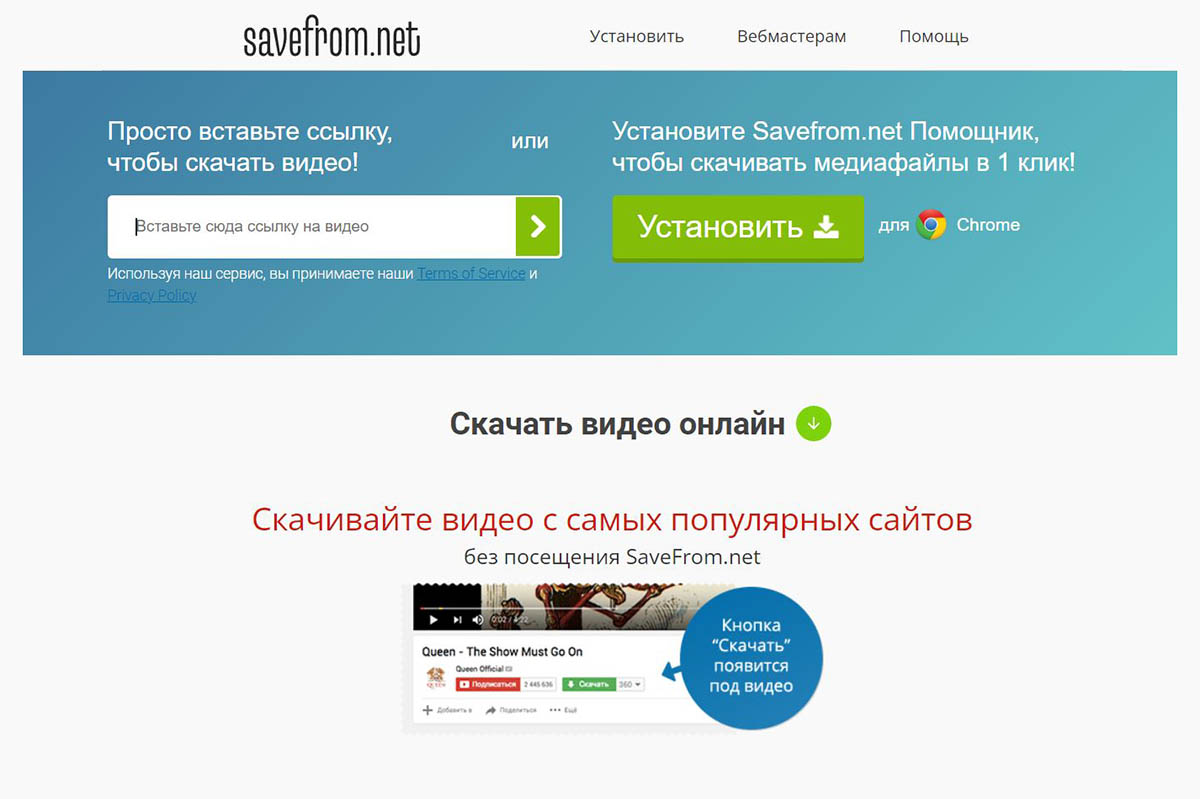
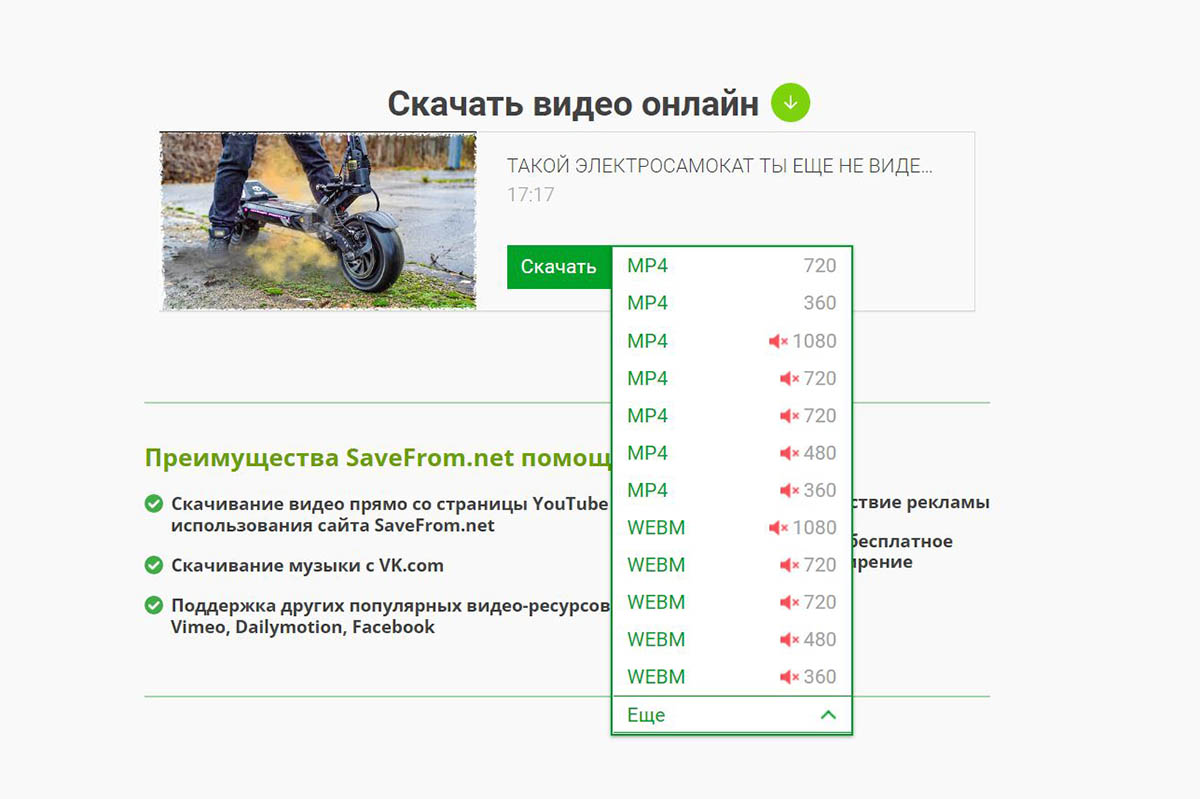
Рresaver.com
- Откройте браузер и зайдите на сайт presaver.com;
- В открывшемся окне вставьте ссылку на видео;
- Нажмите на кнопку «Поиск»;
- Выберете необходимое разрешение и скачайте видеофайл.
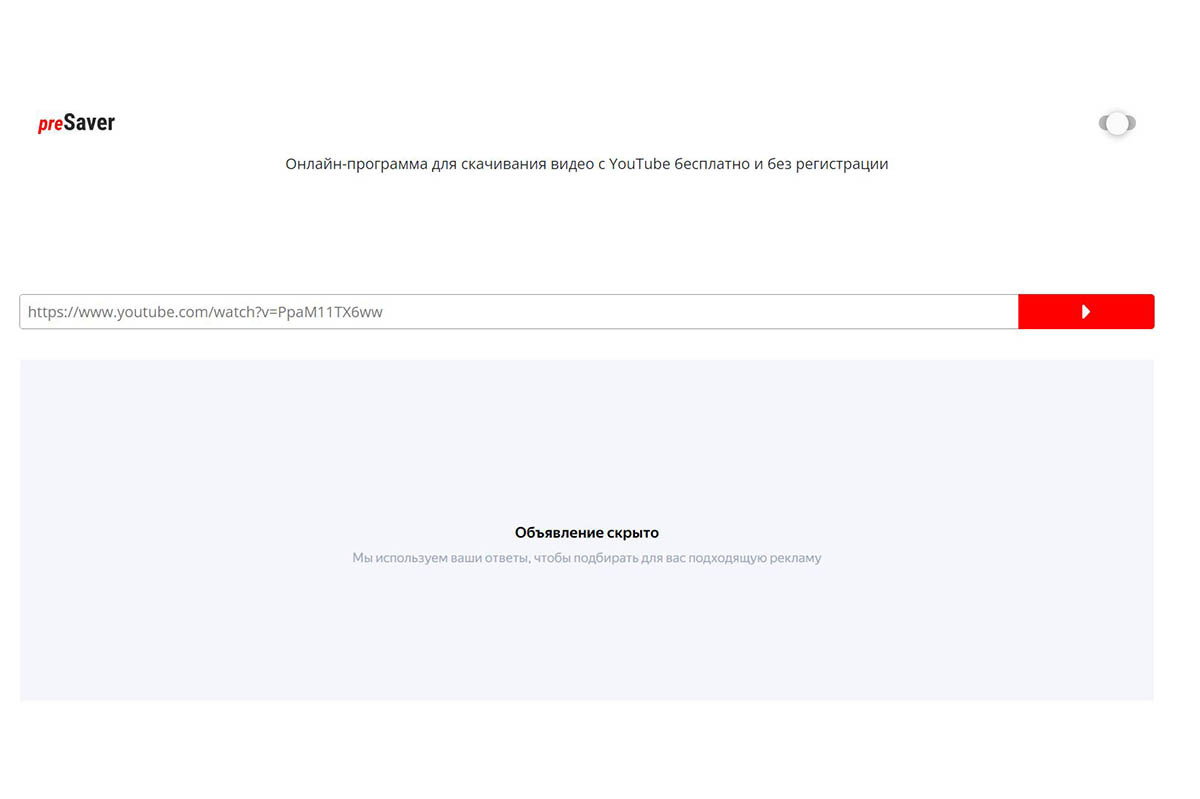
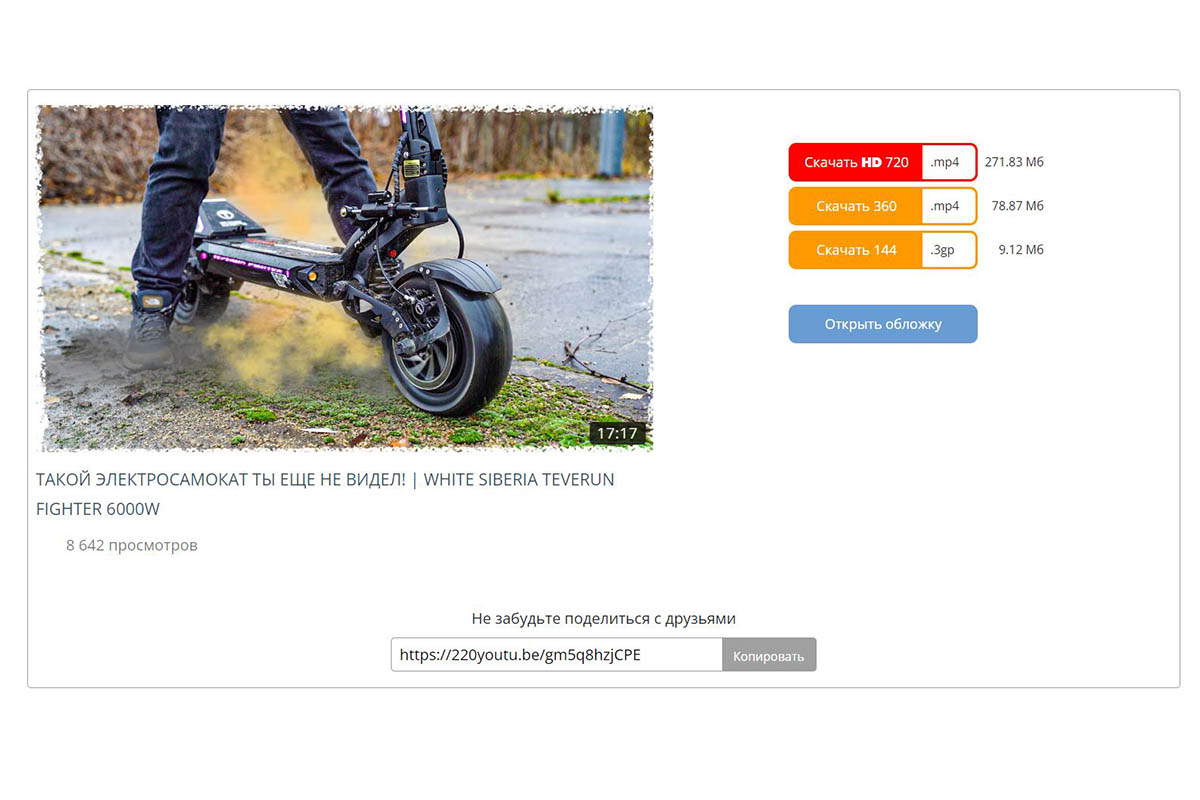
Способ 3. С помощью браузерного расширения
- Установить расширение SaveFrom.net в браузере (работает в Google Chrome и Microsoft Edge);
- После установки под каждым видео появится кнопка «Скачать»;
- Нажмите на кнопку и выберете нужный формат из предложенных (MP4, WEBM);
- Скачайте видеофайл.

Способ 4. Использование сторонних программ
Есть несколько наиболее популярных программ: YouTube Video Downloader, Ummy Video Downloader, 4K Video Downloader. Рассмотрим алгоритм скачивания на примере YouTube Video Downloader:
- Загрузите и установите приложение YouTube Video Downloader с любого интернет-ресурса (например, uTorrent);
- Откройте программу;
- Вставьте ссылку на видео в поле Video URL;
- Выберите разрешение;
- Выберите место сохранения файла и нажмите кнопку «Скачать».

Как скачать видео с YouTube на телефон бесплатно
Варианты сохранения видео с хостинга на смартфон зависят от операционной системы. Рассмотрим способы скачивания на Android и iPhone.

* Американская компания Meta, которой принадлежат соцсети Facebook и Instagram, мессенджер WhatsApp, признана экстремистской на территории РФ (решение Тверского суда Москвы от 21.03.2022).
Способы для скачивания видео на Android
Существуют три наиболее распространенных вариантов сохранения видеофайлов: добавление ссылки в адресную строку, через бот в Telegram и с помощью сторонних приложений.
Способ 1. Адресная строка
Добавить в адресную строку необходимого видеофайла savefrom.net/ или sfrom.net/, выбрать необходимое разрешение и скачать файл на устройство.
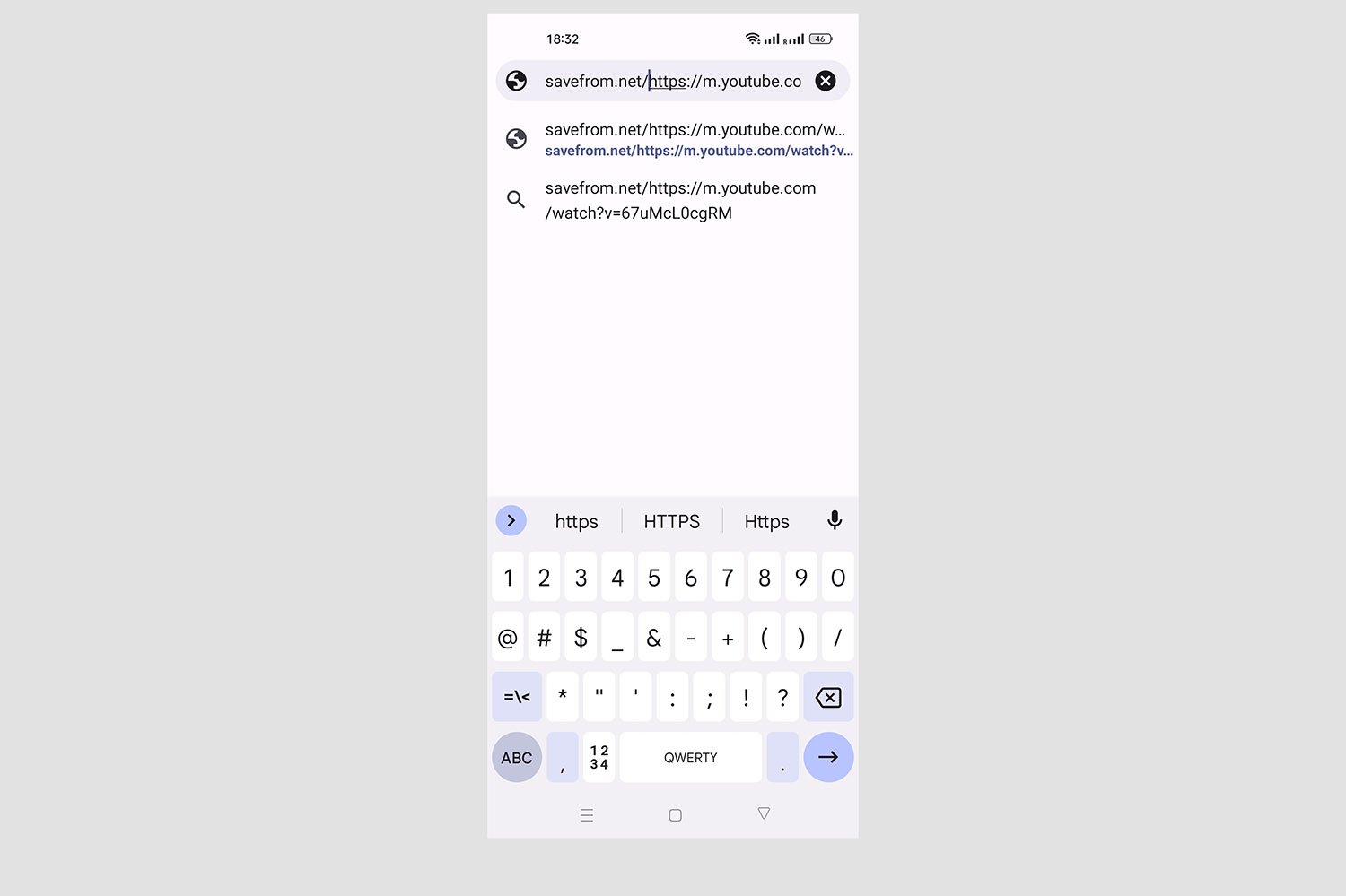
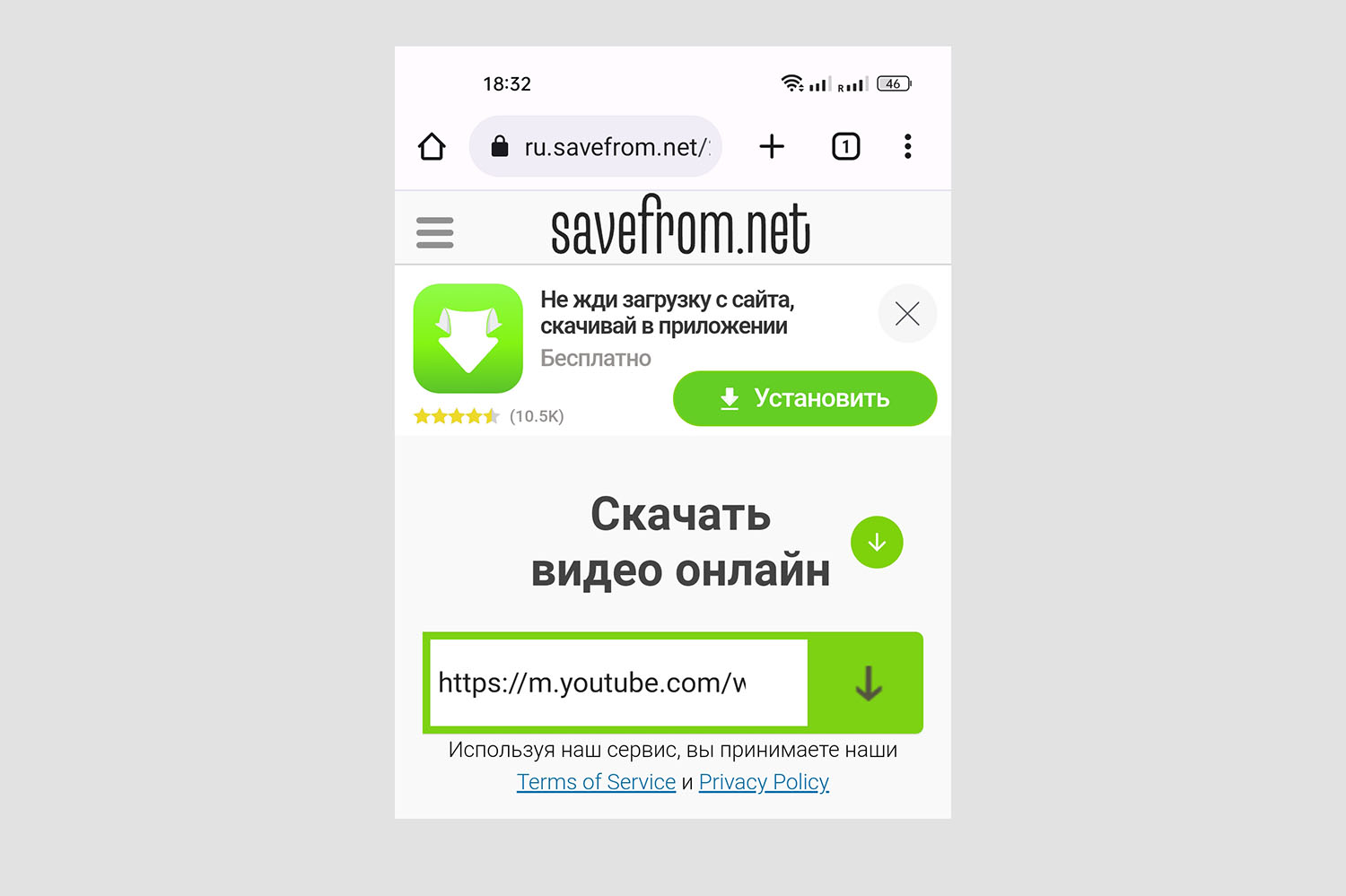
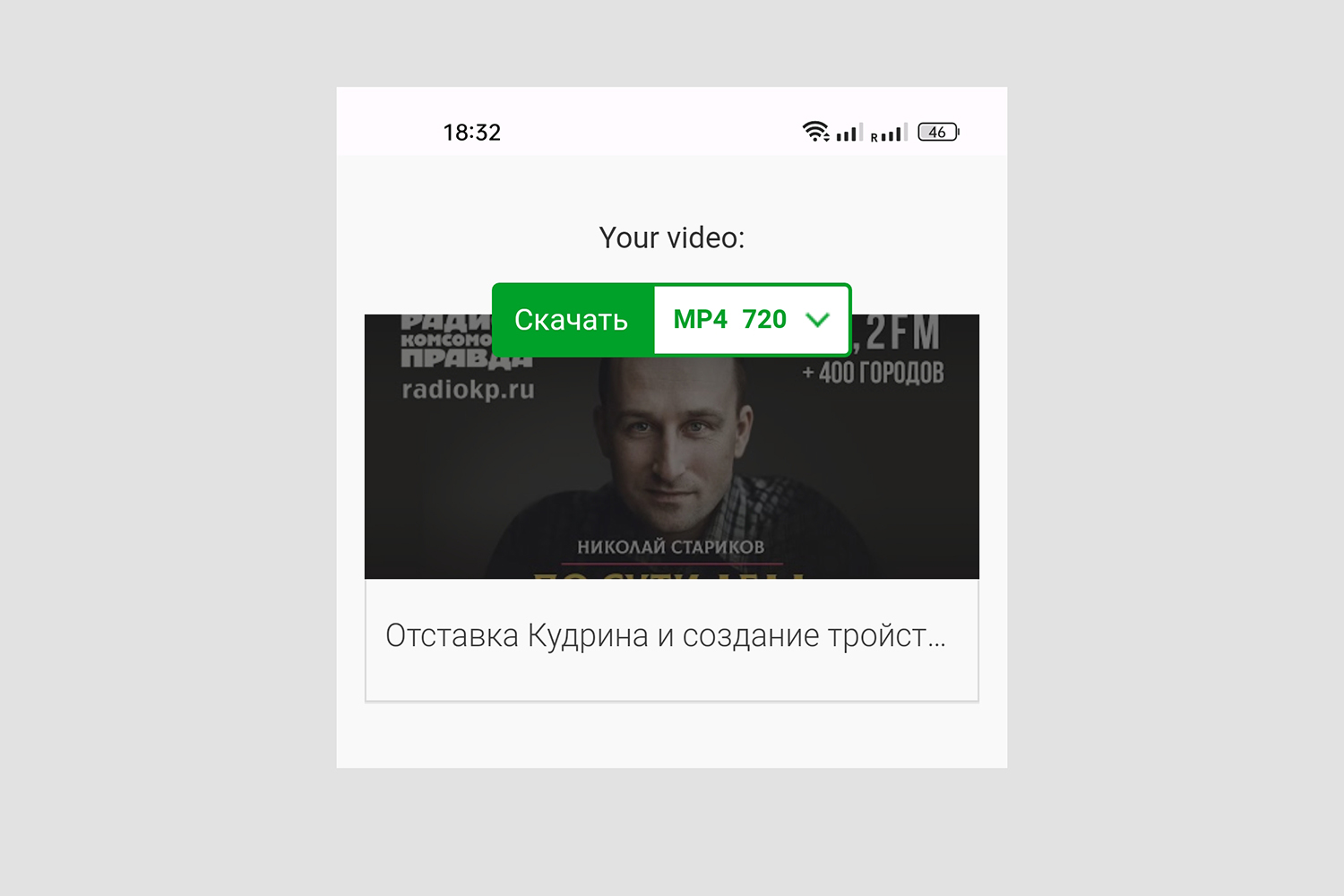
Способ 2. Через бот в Telegram
- В поиске мессенджера найти бот «save_youbot»;
- Запустить его и отправить сообщение с названием видео или ссылкой на него;
- Оформить доступ к скачиванию (подписаться на канал);
- Скачать видеофайл.
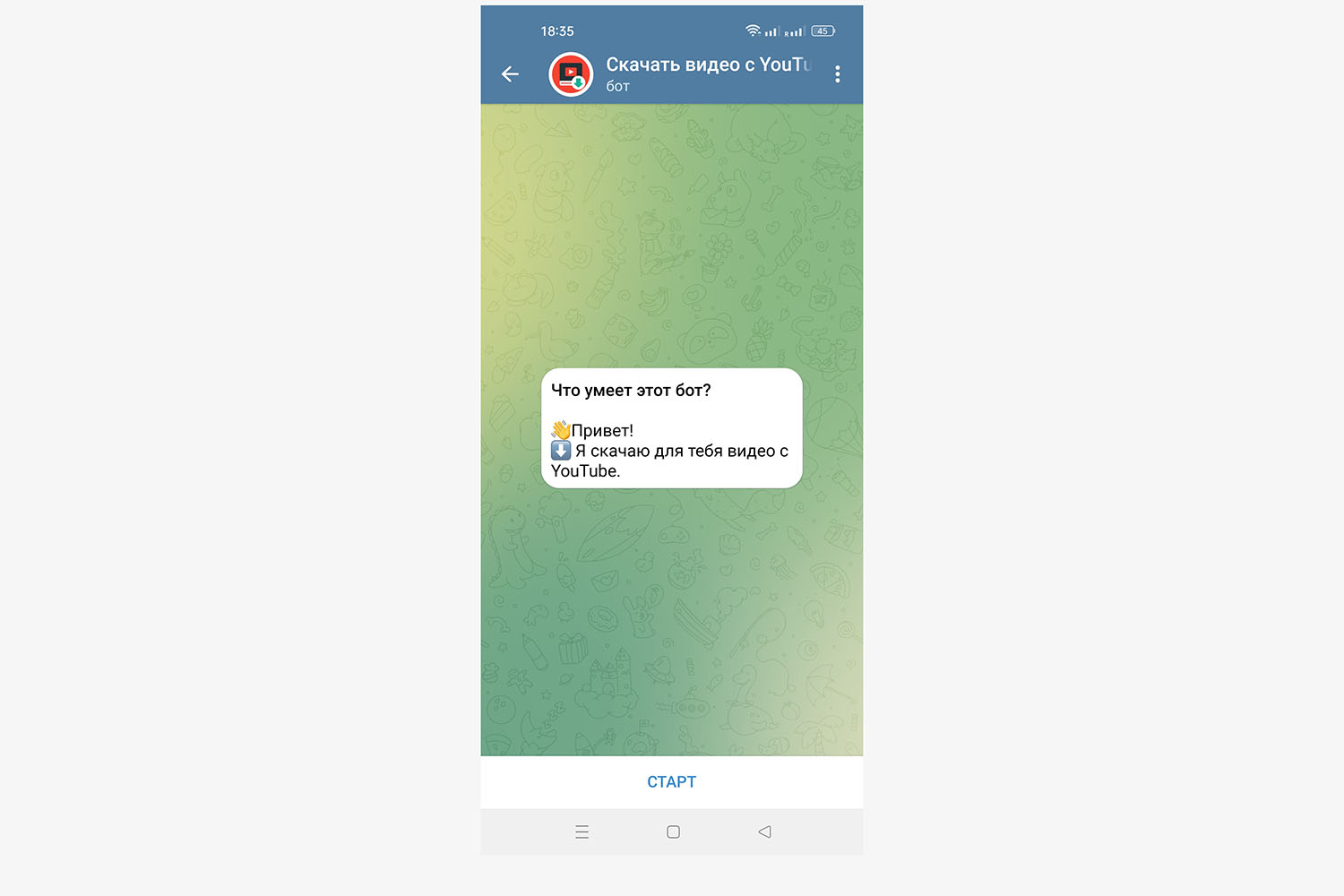
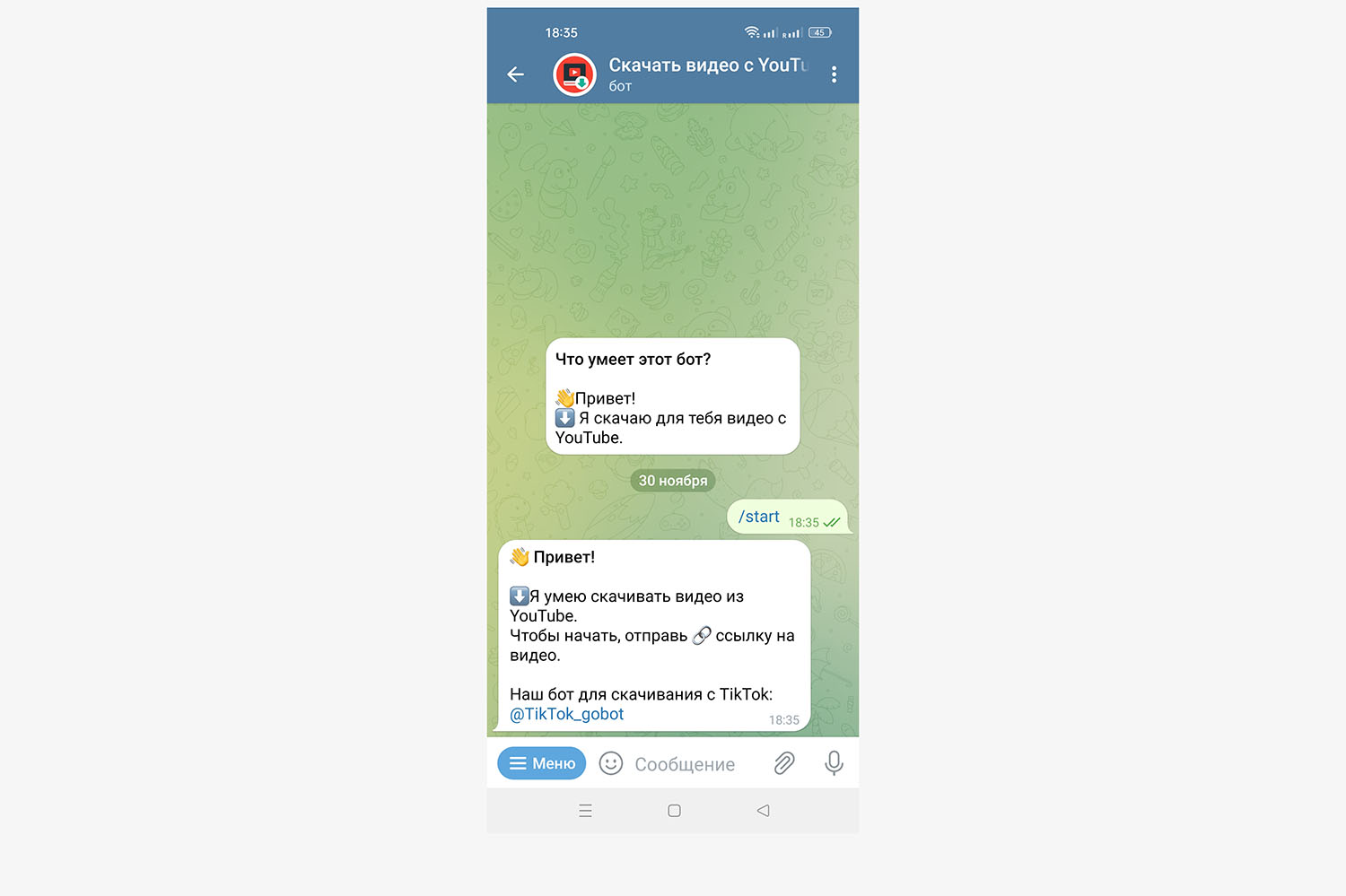
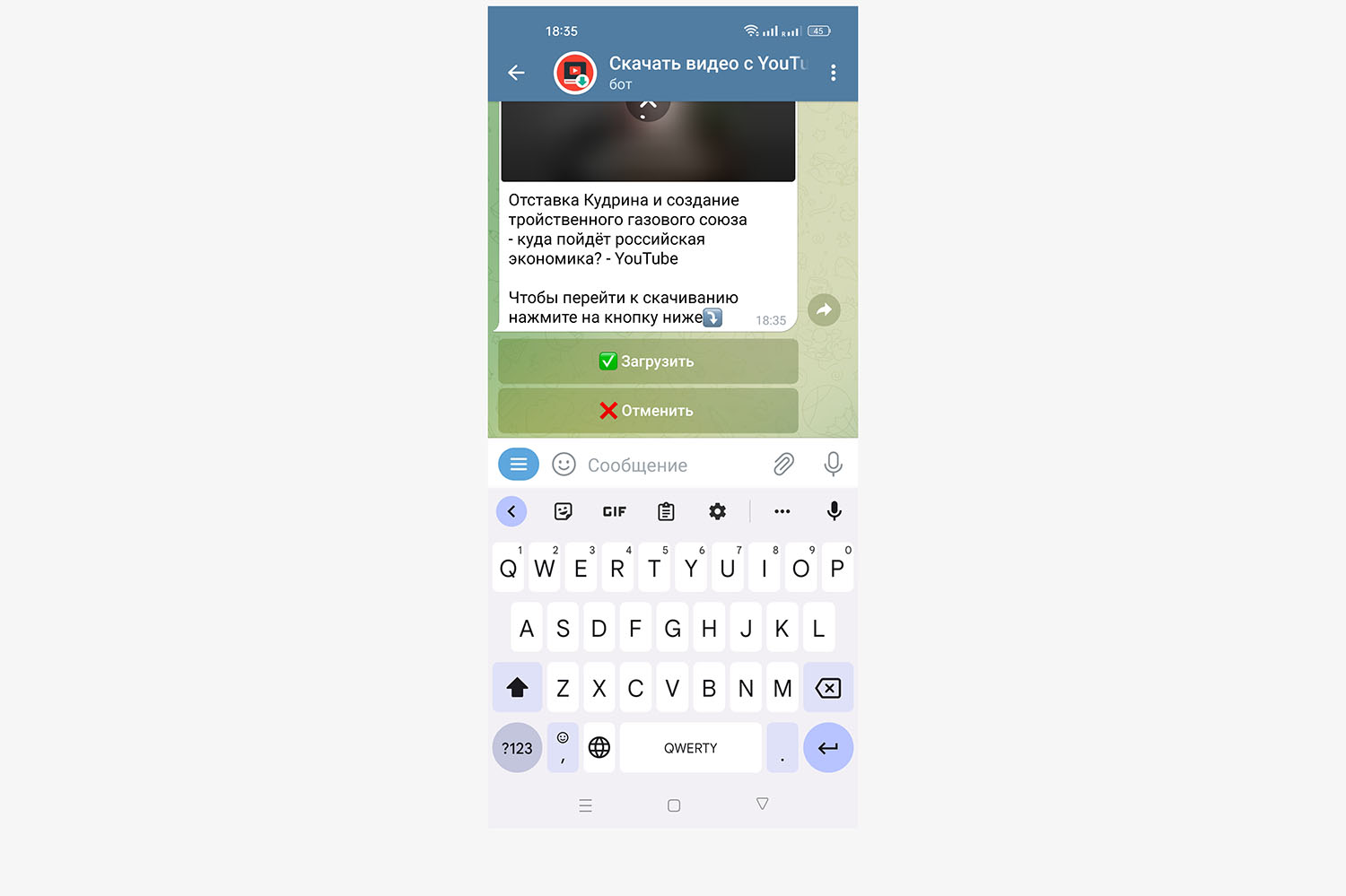
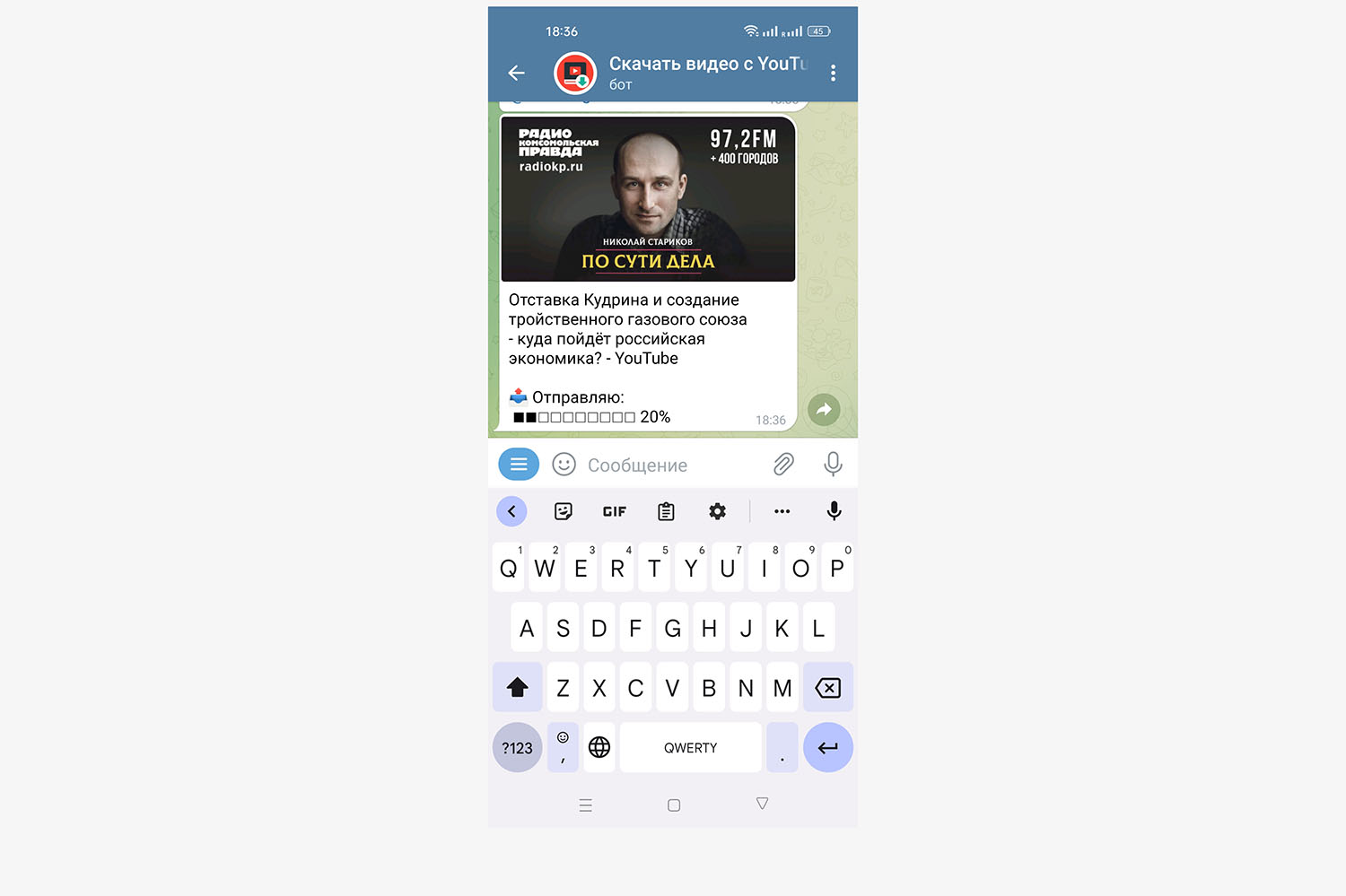
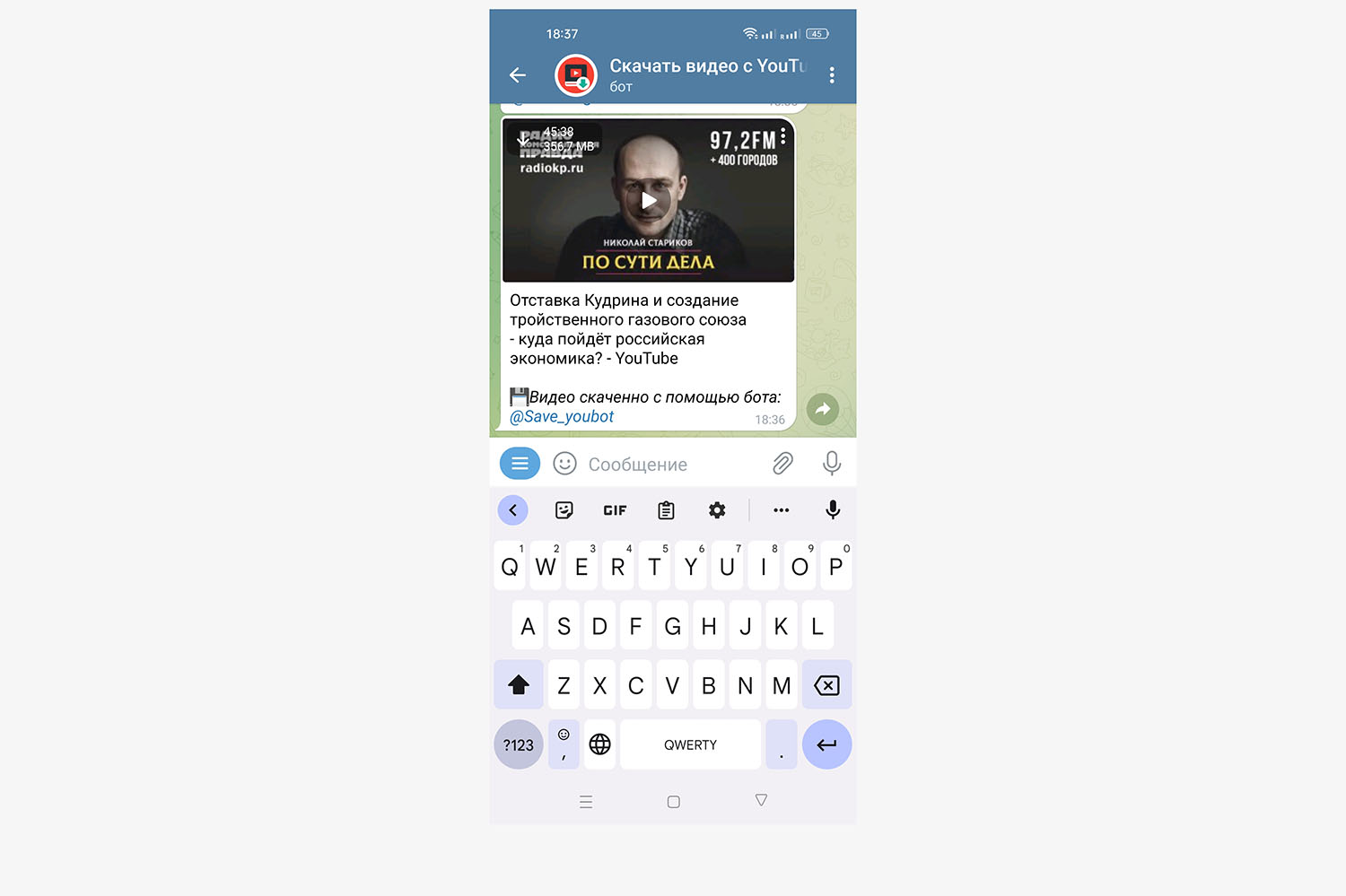
Способ 3. Сторонние приложения (Videoder, TubeX, MediaClip, Vidmate, SnapTube):
- Скачать необходимую программу в Google Play;
- Установить приложение на смартфон;
- Открыть программу и в окно поиска ввести название или ссылку на видео;
- Выбрать необходимый формат и разрешение;
- Выбрать место сохранения;
- Скачать файл.
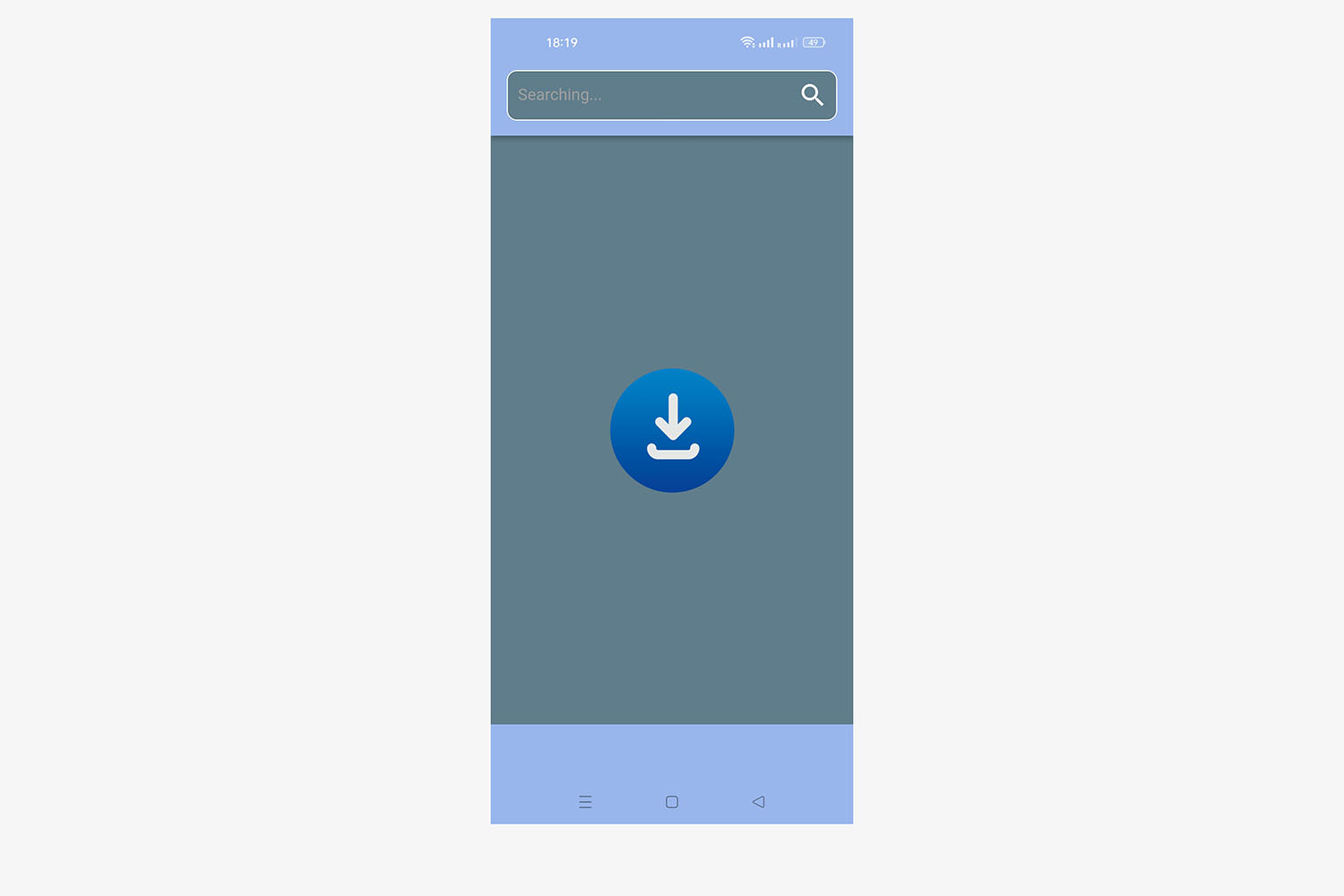
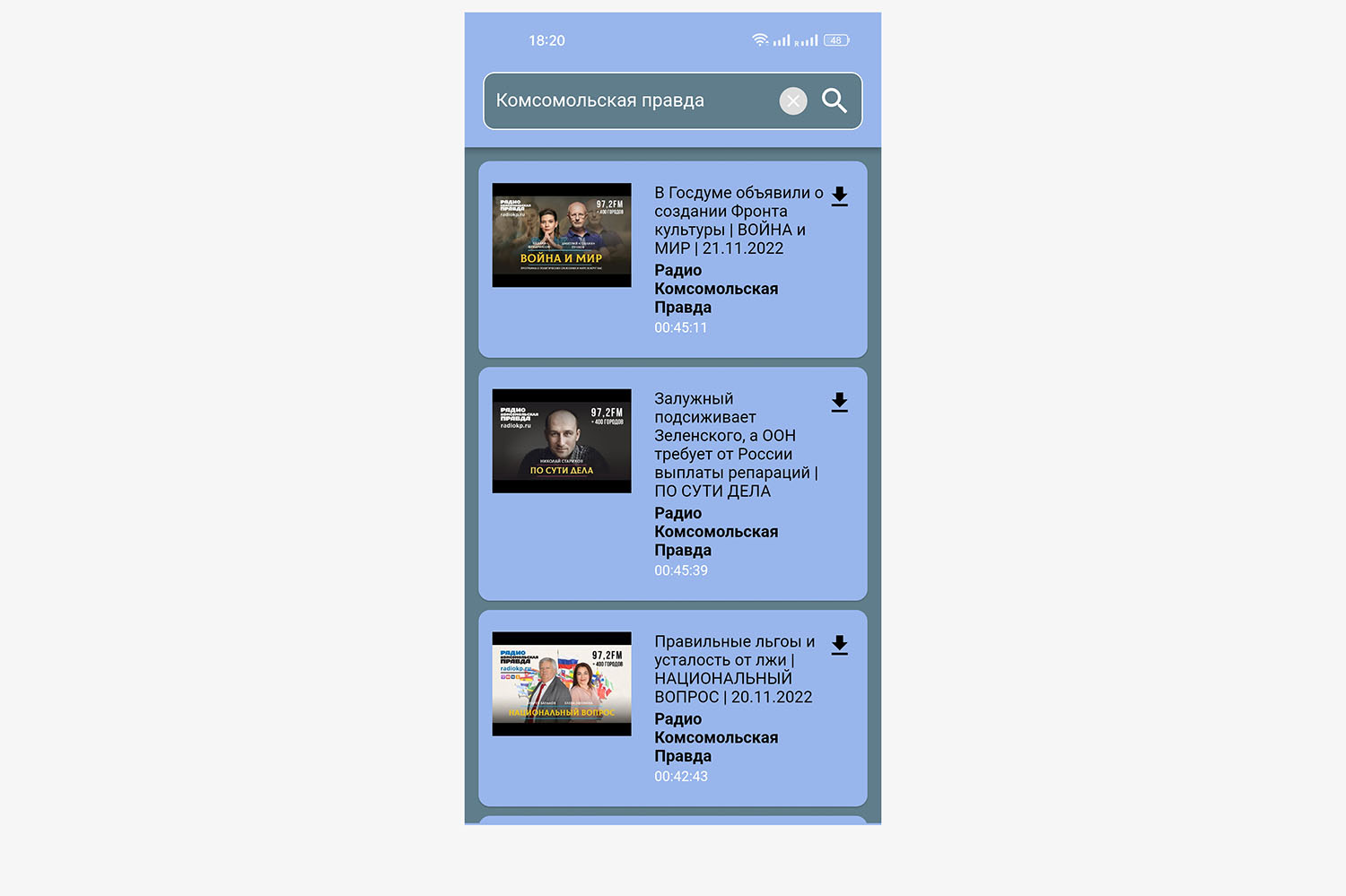
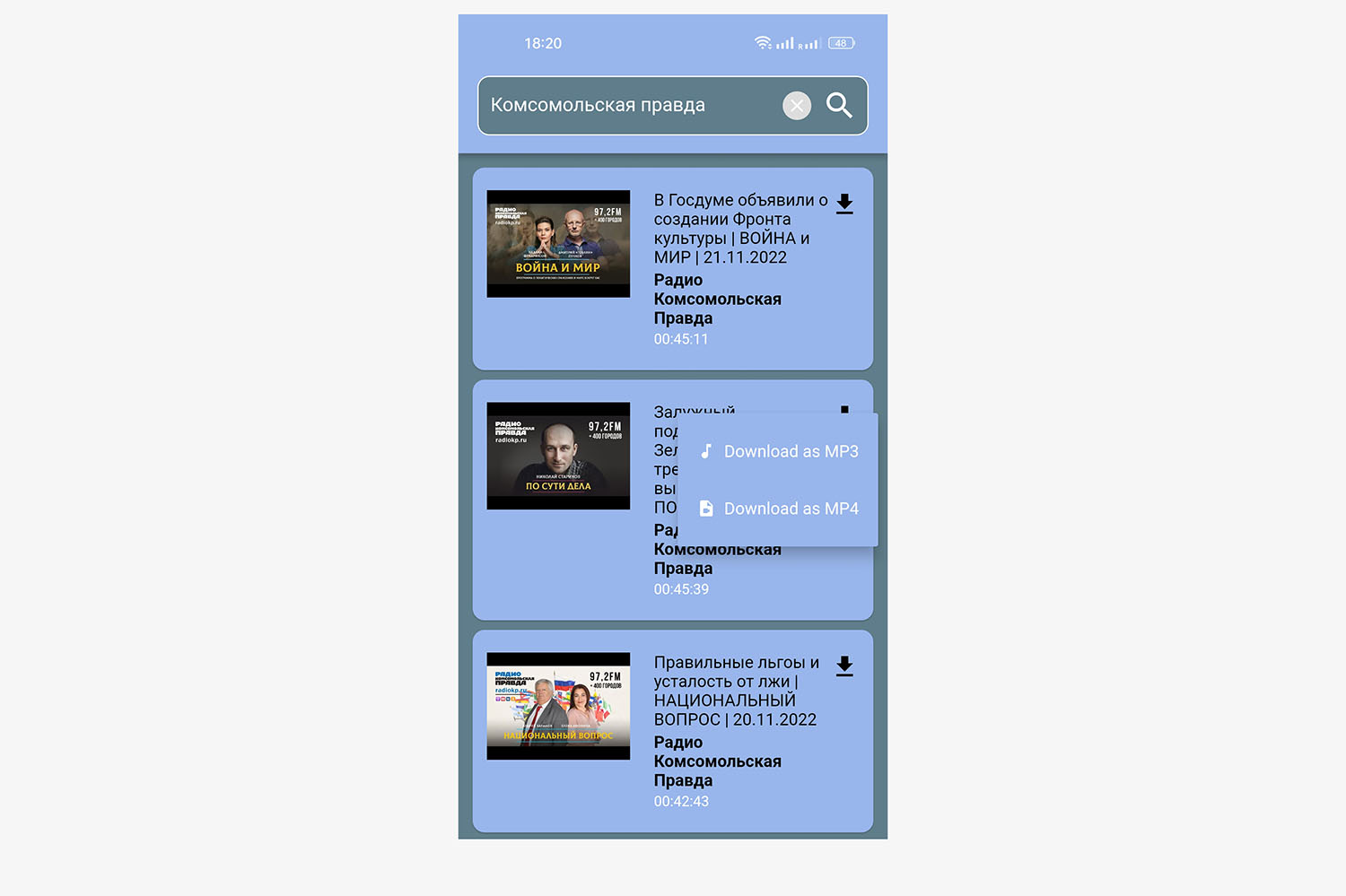
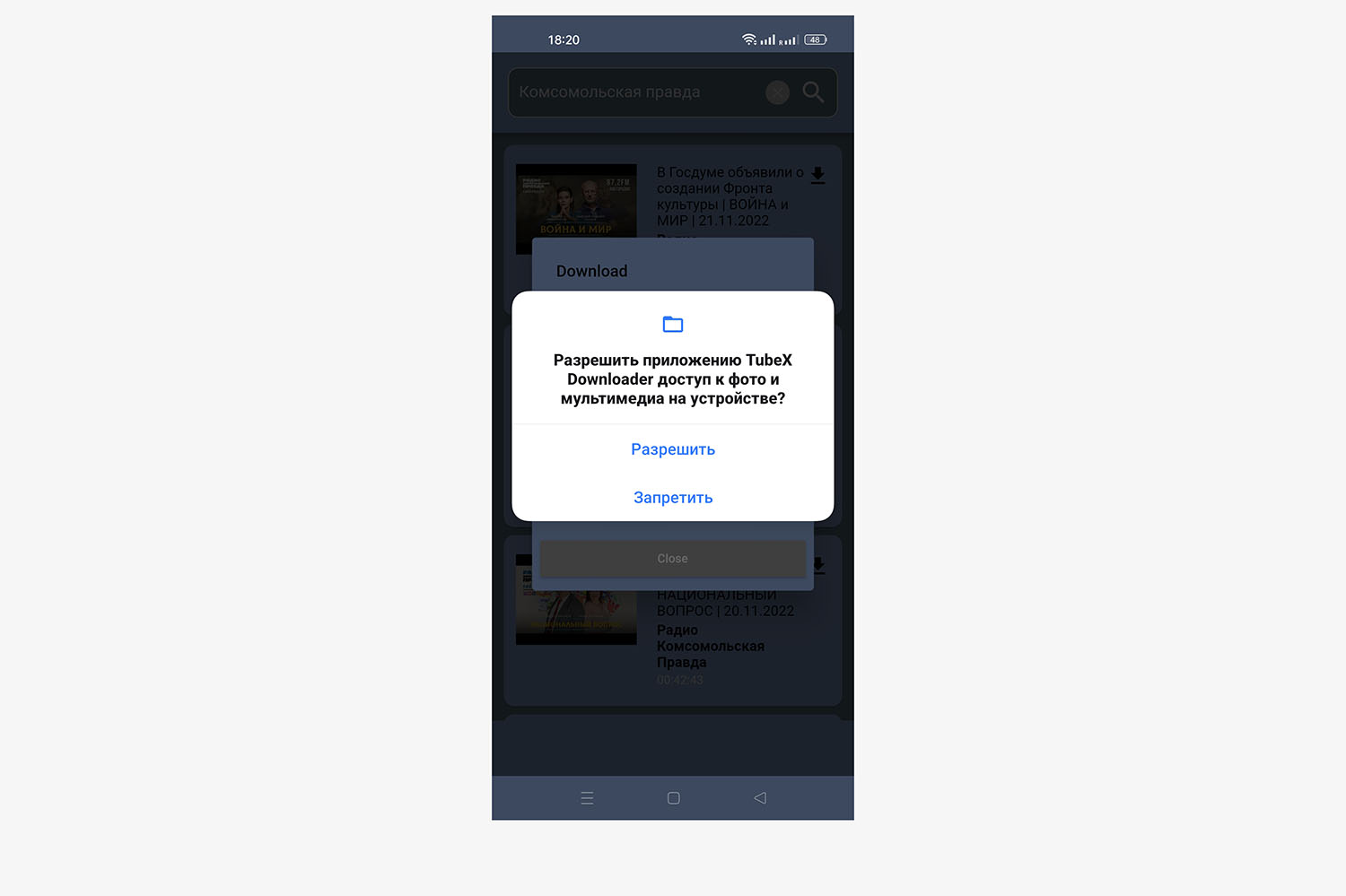
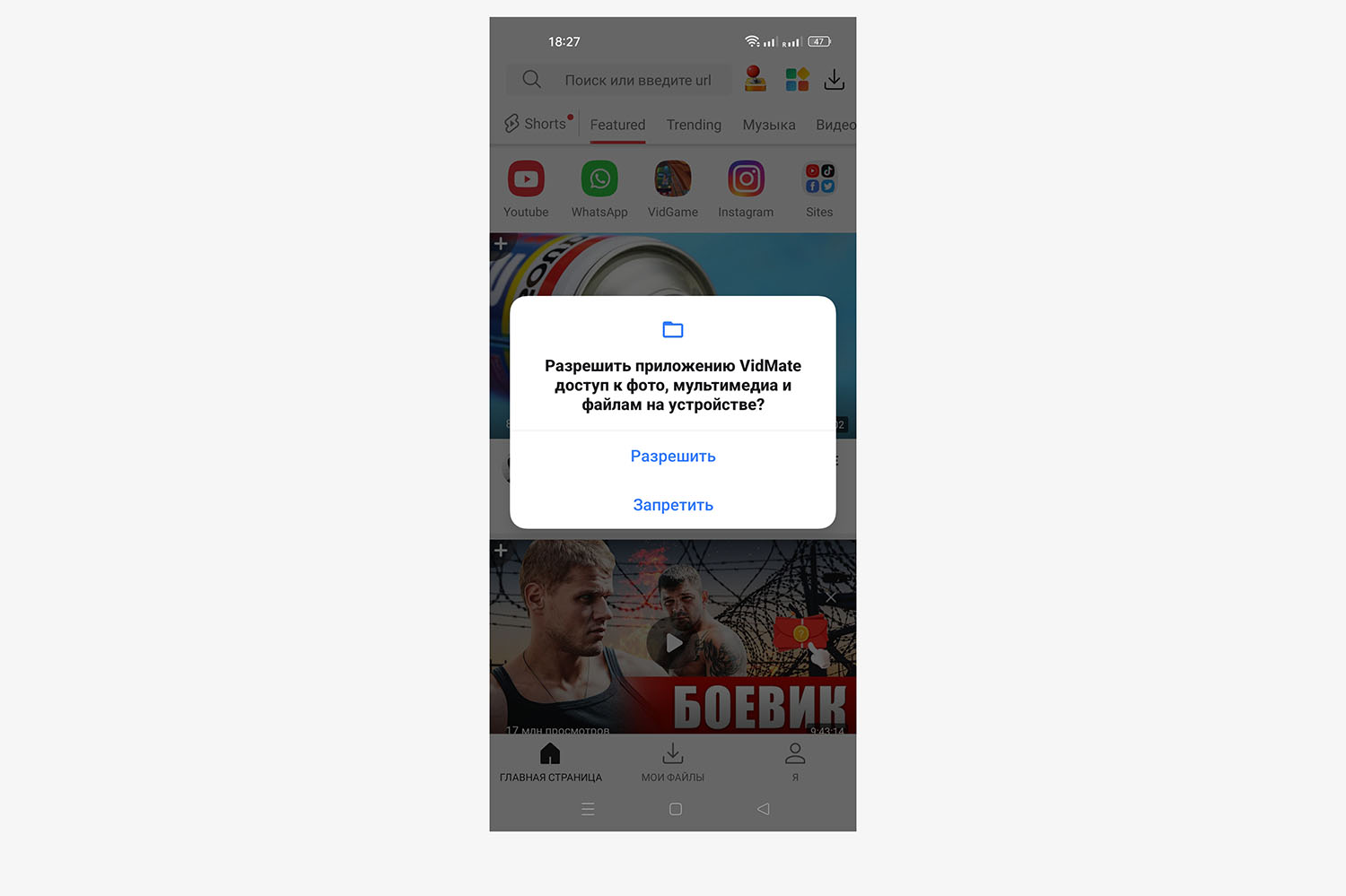
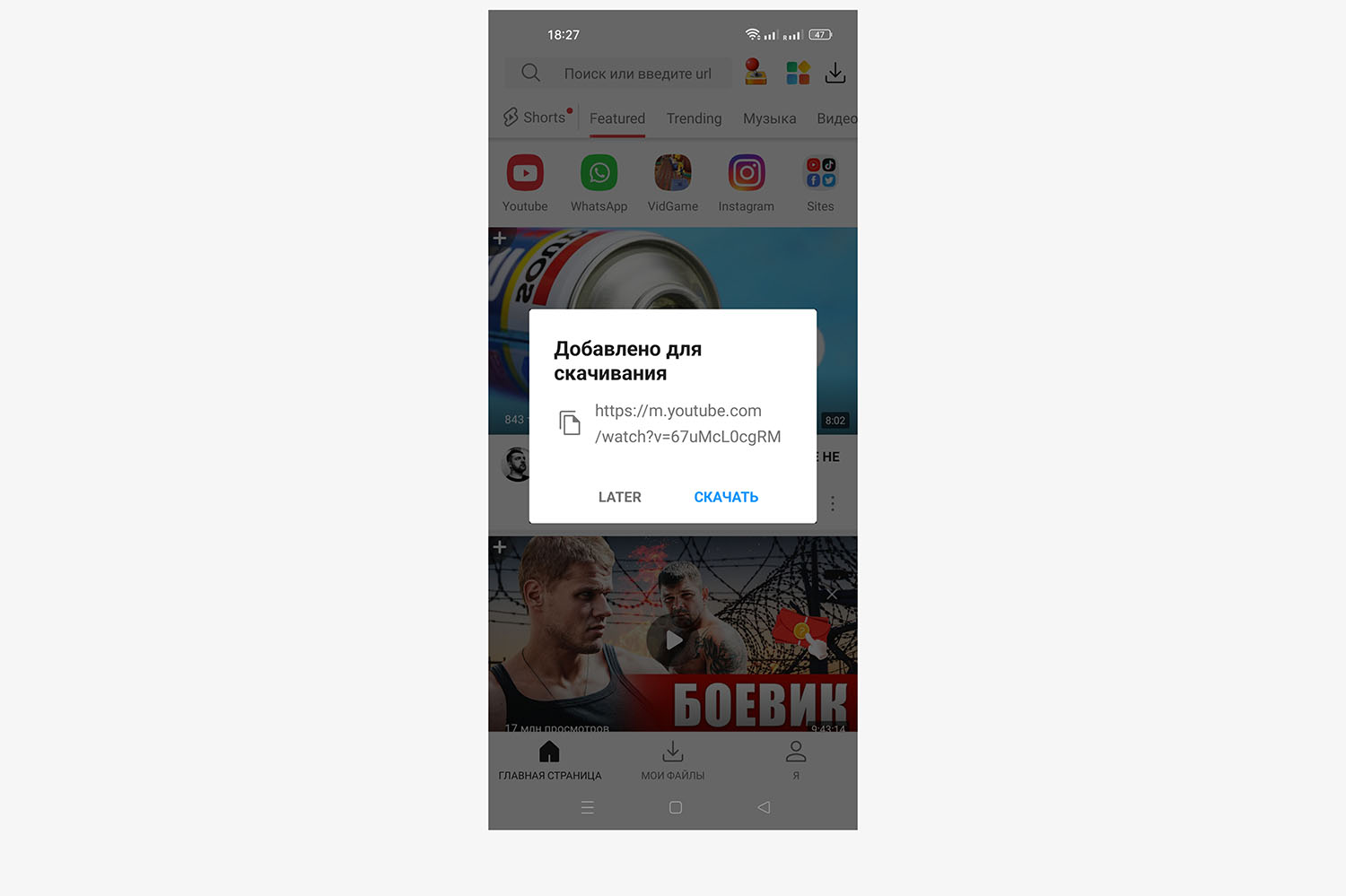
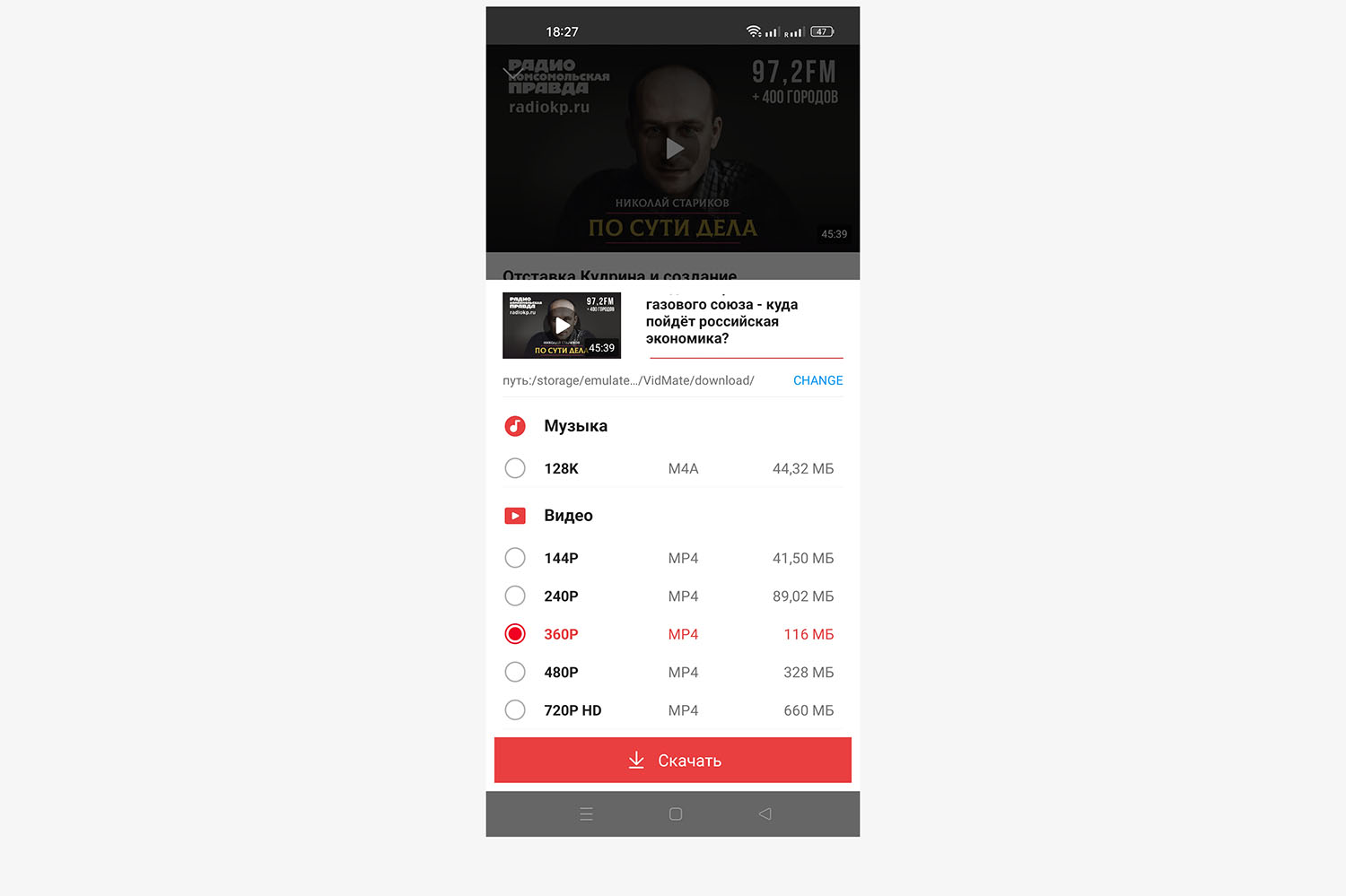
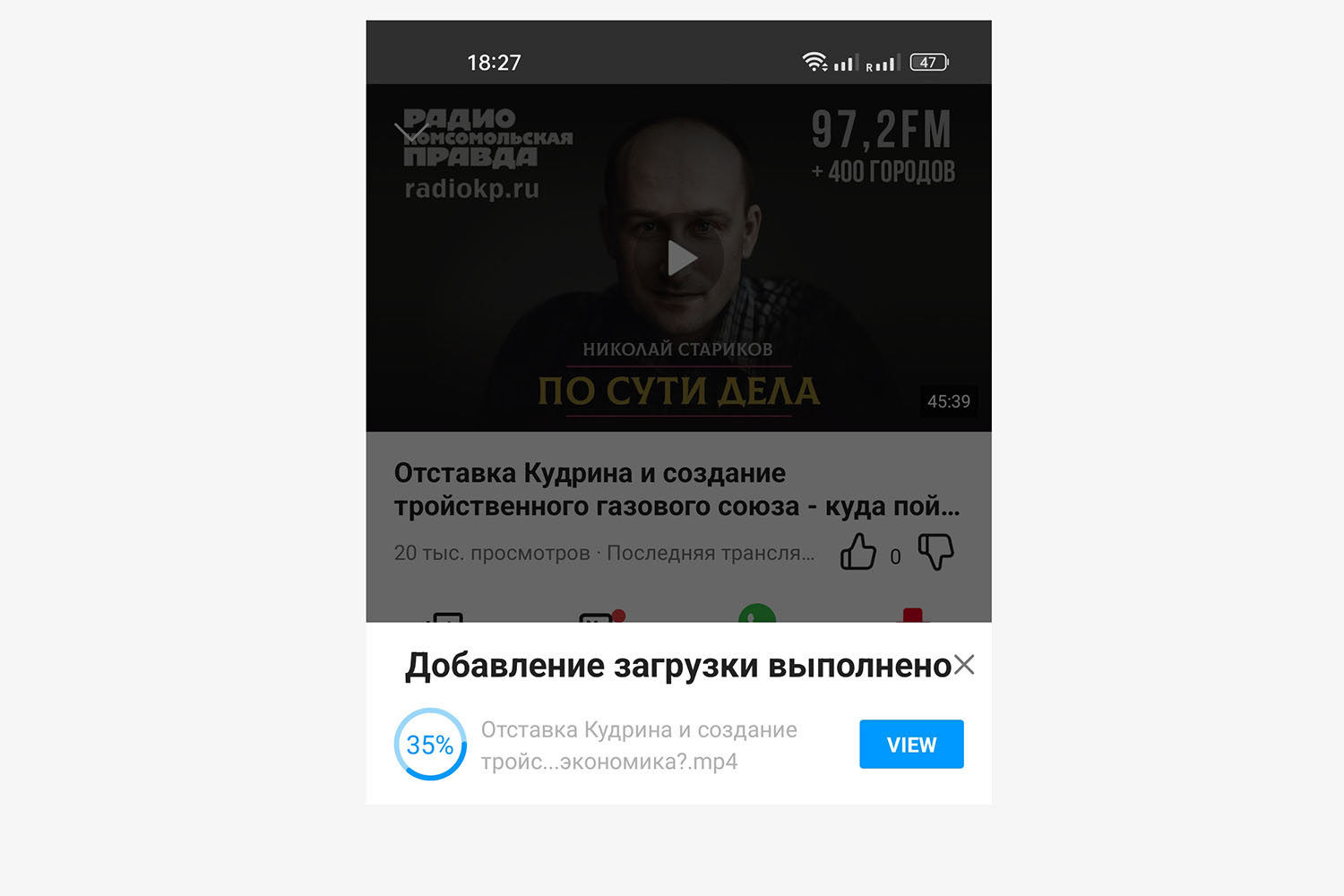
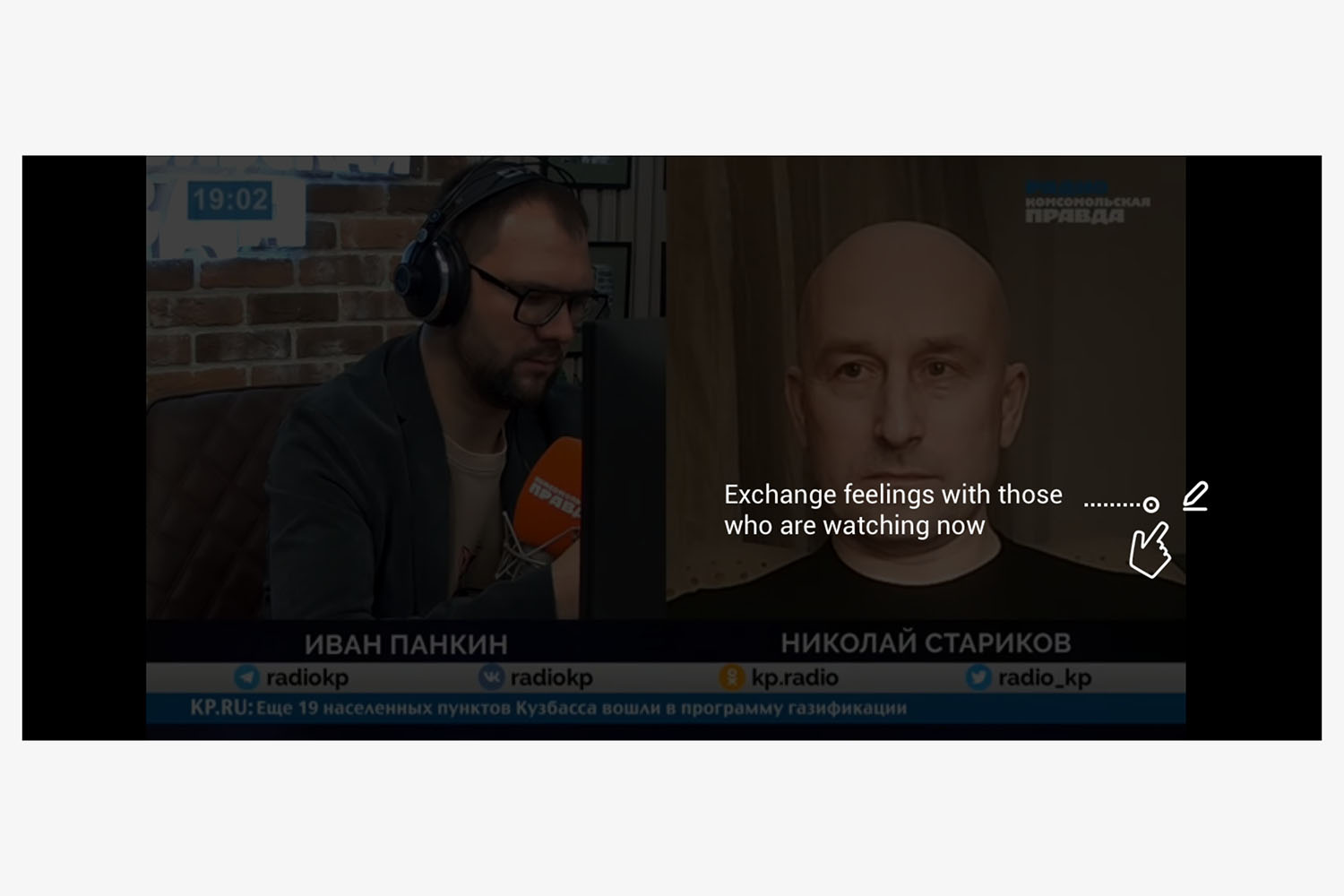
Способы для скачивания видео на iOS
Варианты для скачивания на iOS немного отличаются. Ниже представлены наиболее популярные методы сохранения видеофайлов.
Способ 1. Покупка подписки «Премиум» на YouTube
Этот способ невозможен на территории РФ с 10 марта 2022 года в связи с ограничением работы видеохостинга в России.
Способ 2. Адресная строка
Добавить в адресную строку в браузере Safari перед ссылкой на видеофайл savefrom.net/ или sfrom.net/, далее выбрать необходимое разрешение и скачать файл.

Способ 3. Сторонние приложения («Браузер-Оффлайн», «Файловый менеджер»).
Алгоритм скачивания следующий:
- Скачать программу в App Store и открыть приложение;
- Перейти на вкладку «Браузер» и зайти на сайт YouTube внутри него;
- Открыть нужное видео (вставить ссылку);
- Нажать «Скачать» во всплывшем окне;
- После скачивания видео в приложении нажать «Поделиться» и сохранить в файлы на смартфон.

Как скачать свои видео из YouTube Studio
- Зайдите в YouTube и кликните по изображению своего профиля.
- Далее нажмите на YouTube Studio и выберите «Видео» на панели.
- Наведите курсор на нужное видео и щелкните по опции «Параметры» (три точки).
- Кликните «Загрузить» и выберите папку, в которой хотите сохранить видео.
Популярные вопросы и ответы
На вопросы читателей КП отвечает инструктор по веб-разработке София Костюнина.
Что грозит за скачивание чужого контента с Youtube?
Где же правда? А правда в том, что за все время существования этой платформы она еще ни разу ни на кого не подавала в суд. Звучит весьма убедительно, не так ли? Зная это, можно с уверенностью скачать, что даже если качать ролики с YouTube и незаконно, то вероятно быть привлеченным за это к ответственности ниже, чем вероятность пострадать от прямого попадания метеорита.
Почему скачанный ролик с Youtube проигрывается без звука?
Также стоит подумать о смене утилитов и повторном скачивании видео. Не помогло? Меняйте разрешение видео, ведь при некоторых опциях звук кодируется в невоспроизводимый набор нулей и единиц. Нужно именно это качество? Тогда качайте все возможные кодеки, они вытащат звук отовсюду.
